En enkel og presis opplæring om hvordan du åpner Oppgavebehandling på Mac. Her er alt du trenger å vite om Task Managers eller Activity Monitors. Les mer!
Ingen liker å oppleve problemer med systemene deres, ikke sant? Imidlertid er mange av dem uunngåelige. Noen ganger slutter programmene dine brått å fungere, eller Mac-en din reagerer ikke, tregere enn vanlig og mer.
Vel, det er veldig vanskelig å identifisere roten til noen problemer, heldigvis er det noen verktøy tilgjengelig som hjelper deg med å oppdage hva som er galt med MacBook. Et slikt verktøy er Activity Monitor (ligner på Task Manager i Windows). I denne veiledningen vil vi forklare deg hvordan du får tilgang til Task Manager på Mac og hvordan du administrerer Macen for å unngå problemer. Så, uten videre, la oss komme i gang!
Hva er en aktivitetsmonitor?
Activity Monitor – Oppgavebehandlingen for Mac. I likhet med Windows Task Manager er Activity Monitor i utgangspunktet et verktøy som viser informasjon som hvilke applikasjoner kjører for øyeblikket, og hvor mye minne Mac-prosessene bruker, og lar deg også tvinge til å avslutte installert Mac apper. For å være mer spesifikk, Activity Monitor er Task Manager på Mac og fungerer på samme måte som den gjør i Windows-operativsystemer.
Ulike måter å få tilgang til Task Manager på Mac
Activity Monitor eller Mac Task Manager ligger i mappen /Applications/Utilities/, og i denne delen har vi satt sammen flere måter å åpne Task Manager på Mac, enkelt og raskt. Sjekk de ut!
Måte 1: Få tilgang til Task Manager via Spotlight
Spotlight er en av de enkleste måtene å raskt få tilgang til Activity Monitor. Nedenfor er hvordan du åpner Task Manager på Mac via Spotlight.
Trinn 1: På tastaturet, trykk helt på Kommando og mellomromstasten for å åpne Spotlight.
Steg 2: Skriv Activity Monitor i søkefeltet.
Trinn 3: Velg nå Activity Monitor fra søkeresultatene. Dette vil åpne appen.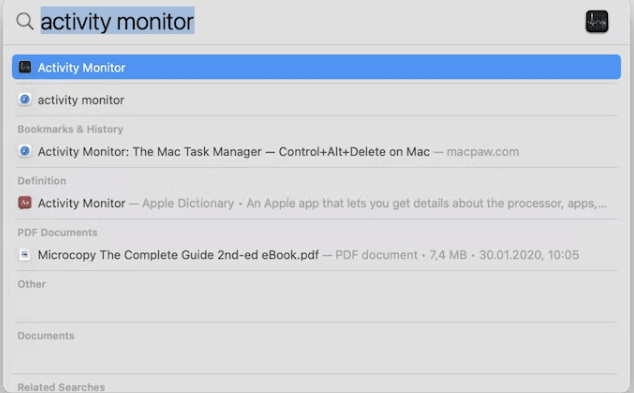
Les også: Hvordan lagre iPhone-tekstmeldinger på Mac eller Windows
Måte 2: Bruk Finder til å åpne Activity Monitor på Mac
En annen måte å åpne Oppgavebehandling i Mac er Finder. Det er standard filbehandlingsfunksjon på alle Macintosh-operativsystemer og brukes til å få tilgang til og bla gjennom innhold på MacBooks. For å bruke denne metoden, følg trinnene nedenfor:
Trinn 1: Klikk på Finder i Dock.
Steg 2: Finn applikasjoner i sidefeltet.
Trinn 3: Deretter velger du Utilities i applikasjonsvinduet og åpner det.
Trinn 4: Klikk nå to ganger på Activity Monitor for å åpne den.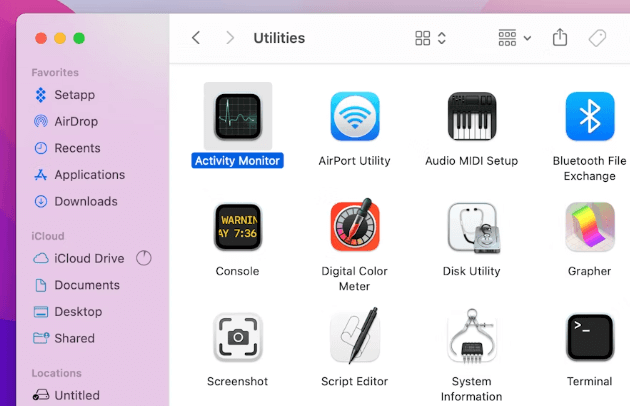
Les også: Hvordan overføre data fra din Windows-PC til en Mac
Måte 3: Åpne Oppgavebehandling på Mac ved hjelp av Dock
Sist, men ikke minst, kan Mac-brukere også bruke Dock for å få tilgang til Activity Monitor (Task Manager i Mac). På denne måten kan du starte Activity Monitor bare ved å feste den til Dock. Når du er ferdig, vil du kunne åpne den ved å klikke på ikonet tilgjengelig på Dock. Slik åpner du Task Manager på Mac via Dock.
Trinn 1: For å komme i gang, må du først starte Activity Monitor ved å bruke en av metodene beskrevet ovenfor.
Steg 2: Deretter finner du Aktivitetsovervåkingsikon i Dock og høyreklikk på den.
Trinn 3: Velg Alternativer i menyen og klikk deretter på Hold i Dock alternativ.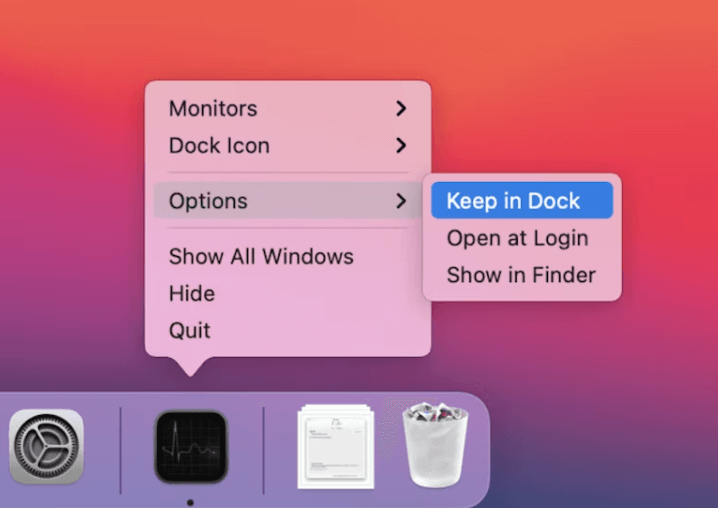
Det er alt! Nå vil Activity Monitor (Task Manager) være tilgjengelig i dokken på Mac-en din, slik at du enkelt kan se og starte den på kort tid.
Hvordan tvinge å avslutte programmer fra en oppgavebehandling på Mac?
Hvis noen programmer eller apper fryser eller krasjer og du ikke klarer å avslutte dem, kan du ved å bruke Activity Monitor slå av disse appene. Følg trinnene nedenfor for å tvinge avslutning av et program fra en oppgavebehandling på Mac:
Trinn 1: Start Activity Monitor på Mac-en, og naviger deretter til programmet du vil tvinge avslutningen.
Steg 2: Klikk deretter på X-knappen i øvre venstre hjørne i aktivitetsovervåkingsvinduet.
Trinn 3: Nå får du en popup som spør om du virkelig vil avslutte denne prosessen.
Trinn 4: Klikk på Avslutt for å lukke appen og bekrefte handlingene dine.
Trinn 5: Og hvis i tilfelle applikasjonen fortsatt er åpen, velg Force Quit i stedet for å lukke prosessen umiddelbart.
Les også: Slik sletter du søkehistorikk på Mac
Forbedre Mac-ytelsen med Activity Manager
Å forstå hvordan du får tilgang til Task Manager på Mac for å sjekke Macs ytelse er i hovedsak avgjørende, og den delte informasjonen ovenfor er definitivt en god start. Vi håper du syntes denne veiledningen var nyttig.
Gi oss beskjed i kommentarene nedenfor hvis du har spørsmål, tvil eller bedre tips angående det samme. For mer teknologirelatert informasjon kan du abonnere på vårt nyhetsbrev og følge oss videre Facebook, Twitter, Instagram, og Pinterest